Реферат Периферийное оборудование 09.03.01 ИВТ. Реферат ИВТ, Периферийное оборудование. Федеральное агентство морского и речного транспорта федеральное государственное бюджетное образовательное
 Скачать 1.38 Mb. Скачать 1.38 Mb.
|
 ФЕДЕРАЛЬНОЕ АГЕНТСТВО МОРСКОГО И РЕЧНОГО ТРАНСПОРТА ФЕДЕРАЛЬНОЕ ГОСУДАРСТВЕННОЕ БЮДЖЕТНОЕ ОБРАЗОВАТЕЛЬНОЕ 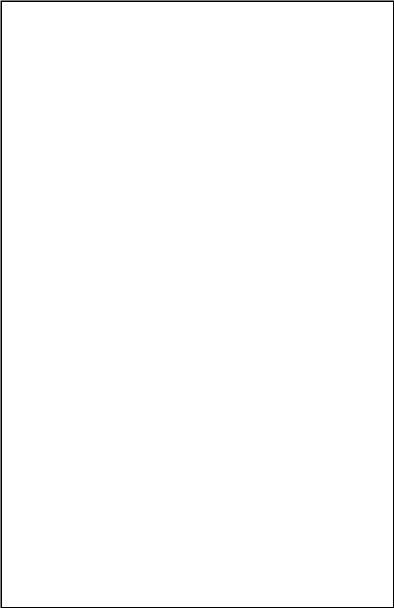 УЧРЕЖДЕНИЕ ВЫСШЕГО ОБРАЗОВАНИЯ УЧРЕЖДЕНИЕ ВЫСШЕГО ОБРАЗОВАНИЯ МОРСКОЙ ГОСУДАРСТВЕННЫЙ УНИВЕРСИТЕТ имени адмирала Г.И. Невельского (МГУ им. адм. Г.И.Невельского) Факультет заочного и дистанционного обучения Кафедра __________ИВТ_____________ РЕФЕРАТ Периферийное оборудование (тема работы)
Владивосток 2021  СодержаниеФЕДЕРАЛЬНОЕ ГОСУДАРСТВЕННОЕ БЮДЖЕТНОЕ ОБРАЗОВАТЕЛЬНОЕ 1 УЧРЕЖДЕНИЕ ВЫСШЕГО ОБРАЗОВАНИЯ 1 МОРСКОЙ ГОСУДАРСТВЕННЫЙ УНИВЕРСИТЕТ 1 Введение 3 1.Устройства ввода 4 1.1.Клавиатура 4 1.2.Мышь 5 1.3.Тачпад 6 1.4.Сенсор 8 1.5.Сканер 11 1.6.Веб-камера 12 2.Устройства вывода 14 2.1.Монитор 14 2.2. Принтер 16 2.3. Акустическая система 17 Список используемой литературы: 19 ВведениеЕжегодно в индустрии персональных компьютеров и периферийных устройств происходит огромное количество изменений, связанных с совершенствованием технологий, улучшением технических характеристик и потребительских качеств выпускаемых продуктов. Повышается степень интеграции электронных компонентов, уменьшаются размеры и вес устройств. Появляются новые интерфейсы, уходят в небытие старые. Яркими примерами подобных процессов является: повсеместный переход с жестких магнитных дисков (HDD) на высокоскоростные твердотельные накопители (SSD), работающие напрямую через шину PCIExpress (M.2), в следствие чего достигается прирост в чтении-записи в сотни раз по сравнению с HDD, а также появление в видеокартах и мониторах прогрессивного цифрового разъема DisplayPort. За последние годы радикально изменилась стратегия развития процессоров для ПК. Длившаяся на протяжении долгих лет «гонка тактовых частот» ушла в прошлое, а основной тон стали задавать многоядерные процессоры с 64-разрядной архитектурой. В последнее время прослеживается тенденция перераспределения функциональных блоков между процессорами, видеокартами и системной логикой. Для взаимодействия пользователя со всей этой «вычислительной мощью», а также для расширения функциональных возможностей ПК существуют периферийные устройства (устройства ввода-вывода информации). Как правило, они подсоединяются через специальные разъемы ввода-вывода на материнской плате, либо через платы расширения. Кроме монитора и клавиатуры к таким устройствам относятся мышь, принтер, сканер и т.д. Далее будут рассмотрены периферийные устройства компьютера и принципы их работы. Устройства вводаПользователю необходимо взаимодействовать с компьютером. Совместная работа напоминает диалог, но с машиной для этого нужны специальные устройства ввода-вывода. Устройства ввода предназначены для передачи команд компьютеру человеком. КлавиатураКлавиатура (рис. 1.1) — это основное устройство ввода информации в компьютер. Она позволяет передавать как команды, так и текст. Кое-где клавиатура уже не нужна - в телефонах и планшетах текст набирается на сенсорном дисплее.  Рис. 1.1. Клавиатура Главное, чем нужно руководствоваться при выборе клавиатуры, - ее удобство. Современные устройства различаются по внешнему виду и количеству клавиш. Сегодня большинство клавиатур – мультимедийные, содержащие дополнительные клавиши для управления проигрывателем, громкостью звука и т. п. Стоит обратить внимание на интерфейс подключения. Обычно клавиатура подключаются к компьютеру через USB либо вообще без проводов, например, по каналу Bluetooth. Во втором случае в USB-разъем ПК вставляется особый приемник, который ловит сигнал клавиатуры на расстоянии. Уже редко, но встречаются клавиатуры с подключением через порт PS/2. Современные компьютеры, как правило уже не оснащаются этим интерфейсом. В настоящее время, в основном, используются клавиатуры мембранного типа, в которых при нажатии клавиши происходит замыкание с помощью верхней мембраны токопроводящих площадок на нижней мембране, соответствующих данной клавише. Содержащийся в корпусе клавиатуры микропроцессор отслеживает замыкания, соответствующие алфавитным, цифровым и другим клавишам. Далее информация о состоянии клавиш посылается в компьютер, а управляющая программа ее обрабатывает. Связь между клавиатурой и портом осуществляется посредством 4-жильного кабеля и разъема со стороны компьютера. Два из четырех проводов служат для подачи напряжения питания +5В со стороны компьютера на схему контроллера клавиатуры. По двум сигнальным проводам передаются данные (Data+) и (Data-). Большая часть производимых клавиатур использует для подключения USB-порт. Определенную популярность имеют беспроводные клавиатуры, имеющие радиус действия порядка 2 м и работающие либо в диапазоне инфракрасных волн (оптические), либо в диапазоне радиоволн (Bluetooth). МышьМышь (рис. 1.2) – устройство, с помощью которого можно манипулировать указателем на экране. Ее, как и клавиатуру, постепенно вытесняет сенсорный ввод.  Рис. 1.2. Компьютерная мышь Как и в случае с клавиатурой, главное, чтобы мышь была удобной. Обратите внимание на наличие дополнительных кнопок и колесика мыши – в некоторых моделях его может не быть. Взгляните на интерфейс подключения мыши. Здесь также возможны варианты PS/2, USB и беспроводного подключения. Для питания беспроводной мыши могут понадобиться батарейки, которые вставляются внутрь устройства. Долгое время использовался чисто механический принцип действия манипулятора. Установленный внутри корпуса обрезиненный шарик при перемещении мыши по столу вращал оптико-механические устройства, в которых с помощью фотодиода и светодиода кодировалось текущее положение манипулятора. Чувствительность таких манипуляторов равнялась 400 dpi (точек на дюйм). Подобные устройства были недостаточно надежны и удобны по сравнению с современными конструкциями мышей. Развитие микроэлектроники и технологий буквально преобразило внешний вид, внутренне устройство и функциональные характеристики мыши. Устройство стало полностью оптико-электронным. Светоизлучающий диод освещает поверхность, по которой перемещается мышь, отраженный свет формирует изображение на сенсоре. По сути, оптическая мышь – крошечная высокоскоростная видеокамера и процессор, обрабатывающий изображение. Оптическая мышь имеет массу преимуществ. В ней нет движущегося резинового шарика, который надо регулярно чистить для обеспечения точности отображения. Вдобавок оптическая технология позволяет работать практически на любой поверхности, затруднительно для механической мыши. Получаемая при помощи оптического сенсора точность перемещения (или оптическое разрешение) лежит в пределах от 800 до 12000 dpi. Производятся мыши с регулируемой точностью и дополнительными встроенными кнопками спецфункций. Назначение кнопок в процессе работы можно перепрограммировать. ТачпадТачпад (рис. 1.3) используется в ноутбуках и нетбуках и представляет собой сенсорную панель – небольшую площадку на поверхности устройства, которая реагирует на движения пальцев. При работе стоит учитывать, что разрешающая способность панели довольно низкая. Её хватает для работы с офисными программами и простейших действий, но использование графического редактора уже становится затруднительным. В программах, где требуется высокая точность движений, лучше использовать мышь. Тачпад особо не прижился, пользователи портативных ПК подключают к своим ноутбукам обычные мыши.  Рис. 1.3. Сенсорная панель ноутбука (Тачпад) Работа тачпадов основана на измерении электрической ёмкости между пальцем и датчиком или между двумя датчиками. Ёмкостные датчики расположены вдоль вертикальной и горизонтальной осей тачпада, что позволяет определить положение пальца с нужной точностью. Чувствительная поверхность устройства представляет собой сетку из двух слоёв металлических проводников, разделённых слоем тонкой изолирующей прокладки. Прокладка представляет собой лавсановую плёнку. Проводники в одном слое расположены параллельно друг другу; слои проводников расположены так, что проводники из одного слоя перпендикулярны проводникам из другого. Два слоя проводников выполняют роль обкладок, а прокладка выполняет роль диэлектрика; конденсаторы формируются на пересечении перпендикулярных проводников. После включения устройства между обкладками конденсатора образуется электрическое поле. Начинается подготовка устройства к работе. Микроконтроллер подаёт напряжение на два проводника, расположенных в разных слоях, измеряет сопротивление между ними, запоминает измеренное значение в памяти, затем прекращает подачу напряжения и подаёт напряжение на два других проводника, расположенных в разных слоях. Так повторяется до тех пор, пока микроконтроллер не измерит и не сохранит сопротивления между каждой парой проводников, расположенных в разных слоях. Далее устройство переходит в обычный режим работы. Микроконтроллер продолжает измерять сопротивления между парами проводников, но теперь сравнивает измеренные значения с сохранёнными в памяти. Время, за которое микроконтроллер успевает «снять показания со всех датчиков» (период T или частота ν = 1/T), является одной из характеристик тачпадов. СенсорМетод сенсорного ввода (рис. 1.4) стремительно набирает обороты. Производители практически полностью избавились от кнопок в смартфонах, появились планшеты, состоящие только из дисплея.  Рис. 1.4. Сенсорный ввод На данный момент разработано несколько основных технологий исполнения сенсорных панелей: резистивная, емкостная, инфракрасная. Резистивная технология. Панель состоит из двух пластин, расположенных друг над другом. На одну из пластин нанесен слой проводящего резистивного материала в вертикальной, а на другой пластине – в горизонтальной ориентации, и от каждой пластины выведены по 2 электрода. Детектирование нажатия в резистивных панелях заключается в определении наличия контакта между двумя проводящими пластинами. После того как нажатие зафиксировано, производится измерение координаты точки воздействия: сначала по горизонтали, затем – по вертикали. Само определение координат сводится к определению сопротивления в каждом из плеч получившегося «резисторного» делителя. Резистивные сенсорные экраны дёшевы и стойки к загрязнению. Резистивные экраны реагируют на прикосновение любым гладким твёрдым предметом: рукой (голой или в перчатке), пером, кредитной картой, медиатором. Их используют везде, где вандализм и низкие температуры исключены: для автоматизации промышленных процессов, в медицине, в сфере обслуживания (POS-терминалы). Емкостная технология. Принцип работы панели на данном принципе действия основан на определении события нажатия посредством фиксирования изменения силы поля на углах емкостной пластины. Слабый сигнал переменного тока подается на каждый угол пластины. Прикосновение любого проводящего материала к пластине будет вызывать утечку тока, что и фиксируется датчиками на тех же углах. Слабым местом данной технологии является потребность в сложной математической обработке при определении координат прикосновения. Кроме того, экраны уже не воспринимают нажатие через перчатку. Прозрачность таких экранов до 90 %, температурный диапазон чрезвычайно широк. Очень долговечны (узкое место – сложная электроника, обрабатывающая нажатия). На проекционно-ёмкостных экранах может применяться стекло толщиной вплоть до 18 мм, что обеспечивает большую вандалоустойчивость. Инфракрасная технология. Инфракрасные сенсорные рамки нашли широкое применение для экранов среднего размера (от 21,5” до 80”) в связи с бoльшей доступностью по стоимости без потери качества работы сенсорного экрана в помещении. Принцип работы таких ИК-рамок достаточно прост: по длине и по ширине расположены друг напротив друга линейки светодиодов и линейки фотодиодов. Каждому светодиоду соответствует свой фотодиод. Светодиоды создают невидимое для глаза инфракрасное излучение с небольшим углом рассеивания, чтоб каждый светодиод «работал» с фотодиодом, находящимся строго, напротив. При касании до экрана, и соответственно, перекрывании светового потока, изменяется сигнал на соответствующем фотодиоде. Сигналы подаются на контроллер, который и определяет координаты точки касания. Точность определения координат точки касания зависит от количества светодиодов и фотодиодов. Инфракрасный сенсорный экран представляет собой рамку из алюминия или пластика с линейками ИК светодиодов и фотодиодов. ИК рамка обычно поставляется в разобранном виде, не укомплектована стеклом. При высоком требовании к качеству изображения применяют ИК рамку без стекла. Для защиты LCD экрана под рамку может устанавливаться стекло. Основным устройством ввода, использующим данные технологии, является сенсорный экран (рис. 1.5), который позволяет вводить текст и управлять девайсом. Такой дисплей – одновременно устройство и ввода, и вывода.  Рис. 1.5. Сенсорный экран СканерСканер (рис. 1.6) – это периферийное устройство, которое выполняет функцию, обратную той, что выполняет принтер. Если принтер распечатывает материалы на бумагу, то сканер преобразует печатную продукцию в электронный вид. Результат выполненной операции можно сохранить на компьютер и отредактировать.  Рис. 1.6. Сканер В сканере оригинал кладется на стекло, освещается специальной лампой и сканируется при помощи подвижного линейного датчика или матрицы. Размеры матрицы и системы фокусировки подобраны так, чтобы вести сканирование листа по всей ширине. В качестве сканирующего датчика может использоваться контактный датчик изображения CIS (Contact Image Sensor) или линейный датчик на основе прибора с зарядовой связью (ПЗС), чаще используется аббревиатура CCD (Couple-Charged Device). Принцип работы сканеров с CCD-датчиком состоит в том, что падающий на датчик свет, создает на нем электрический заряд, величина которого определяется интенсивностью падающего света. Измерение величины этого заряда и позволяет представить информацию о цвете в цифровом виде. Датчики CIS воспринимают отражённый оригиналом свет непосредственно через стекло сканера без использования систем фокусировки. Применение данной технологии позволило уменьшить размеры и вес сканеров более чем в два раза. К недостаткам подобных сканеров относятся невозможность сканирования объемных оригиналов, меньшая глубина резкости и изнашиваемость самого датчика при интенсивной работе. Веб-камераВеб-камера (рис. 1.7) может снимать фото и видео. Чаще всего она используется для общения с другими людьми по Интернету, когда собеседники слышат и видят друг друга.  Рис. 1.7. Веб-камера Как правило, современные веб-камеры снабжены встроенным микрофоном и подключаются к компьютеру через USB. В ноутбуках веб-камера вмонтирована в корпус. Некоторые характеристики, на которые следует обратить внимание при выборе устройства: - Матрица. Является основой любого цифрового оптического устройства. Сегодня самыми популярными матрицами являются CCD и CMOS. Первая создает меньше помех и выдает более качественное изображение. - Разрешение матрицы. Характеризует качество веб-камеры. Чем больше данный показатель, тем камера качественней и, соответственно, дороже. Реальное разрешение матрицы не всегда соответствует указанному на коробке. Здесь, как и в случае со сканерами, его могут увеличить путем программной интерполяции. При выборе веб-камеры внимательно изучите ее характеристики. Если написано, к примеру, «интерполированное разрешение 15 млн. пикс.» - нужно узнать реальное разрешение матрицы, иначе есть риск купить некачественное устройство. - Светочувствительность. Указывает на количество света, при котором может производиться съемка, и измеряется в люксах (lux). Стоит отметить, что при недостатке света даже дорогостоящие веб-камеры начинают создавать помехи. - Другие. Для некоторых пользователей могут быть важны не только выше перечисленные характеристики, но также частота кадров, угол обзора, автофокусировка, наличие встроенного микрофона, интерфейс, способ крепления и т. д. 1.7. Микрофон Микрофон (рис. 1.8) обычно встроен и в ноутбуки, и в веб-камеры, так что отдельно его, как правило, не покупают. Пользователи настольных ПК обычно приобретают гарнитуры – устройства, включающие сразу и наушники, и микрофон.  Рис. 1.8. Микрофон Принцип работы микрофона заключается в том, что давление звуковых колебаний воздуха, воды или твёрдого вещества действует на тонкую мембрану микрофона. В свою очередь, колебания мембраны возбуждают электрические колебания; в зависимости от типа микрофона для этого используются явление электромагнитной индукции, изменение ёмкости конденсаторов или пьезоэлектрический эффект. В последнее время диалог человека с компьютером все больше напоминает общение двух живых людей. В массовое производство уже запущены устройства с элементами SILK-интерфейса - реакции устройства на направление взгляда или жесты, распознавание лиц. Вполне возможно, что в скором времени ни мышь, ни клавиатура, ни даже сенсор для ввода информации больше не понадобятся. Устройства выводаДля преобразования цифровой информации в форму, которую может воспринимать человек, предназначены специальные устройства. МониторМонитор (рис. 2.1) – устройство, предназначенное для просмотра информации (текста, изображений, видео и т. д.) на компьютере.  Рис. 2.1. Монитор Мониторы на основе электронно-лучевой трубки уже в прошлом, а плазменные еще не набрали популярность. Исходя из этого, рассмотрим основные критерии выбора жидкокристаллического (ЖК) монитора. - Диагональ. Характеристика размера монитора. Чем больше диагональ, тем крупнее монитор. Измеряется в дюймах. - Соотношение сторон. Характеристика, позволяющая разделить мониторы на классические (4:3, 5:4) и широкоформатные (16:9 и 16:10). Сейчас распространены широкоформатные экраны. - Разрешение. Чем выше разрешение экрана, тем больше информации на него можно вывести и тем качественнее будет изображение. Хорошее, по нынешним меркам, разрешение – 1920 × 1080 (Full HD). - Тип матрицы. Сейчас самые популярные матрицы – TN+Film, IPS (SFT) и *VA (MVA, PVA). TN-матрица самая дешевая, с наиболее быстрым временем отклика. Но она обладает цветопередачей низкого качества, а также маленькими углами обзора. IPS-матрица лишена недостатков TN, но отличается более длительным временем отклика и сравнительно высокой ценой. MVA/PVA-матрица – компромисс между TN и IPS. Из-за большого времени отклика такие мониторы лучше не покупать для современных динамичных игр. - Время отклика. Время, необходимое для переключения пиксела с черного на белый цвет. Измеряется в миллисекундах. Нормальное время отклика – 2-10 мс. - Контрастность. Параметр, показывающий, насколько хорошо дисплей передает тона и полутона. Мониторы с высокой контрастностью лучше воспроизводят затемненное изображение. Контрастность 1000:1 считается вполне достаточной. - Яркость. Характеристика, определяющая, насколько удобно работать за данным монитором в освещенном помещении. Измеряется в канделах на квадратный метр (кд/м2). Обычно достаточно яркости 220 кд/м2. - Покрытие экрана. Параметр, на который следует обратить внимание в зависимости от ваших предпочтений. Покрытие может быть глянцевым и матовым. Глянцевое, в отличие от матового, лучше передает цвет, но при этом пачкается и бликует. - Разъемы. Характеристика, напрямую влияющая на выбор монитора, поскольку он, как и другие устройства, подключается к системному блоку или портативному ПК через разъем. Перед покупкой нужно узнать, какие выходы есть на вашей видеокарте, и покупать монитор в соответствии с ними. Современные разъемы для вывода изображения – HDMI, DisplayPort, DVI, VGA (D-Sub). - Встроенные динамики. Устройство воспроизведения звука. По сравнению с колонками обладают низкими качеством и уровнем громкости звука, плохо подходят для прослушивания музыки. При наличии колонок встроенные динами -ки не нужны. - Подставка. Очень важная для многих характеристика и показатель удобства. Подставки бывают подвижными и неподвижными, металлическими и пластиковыми. 2.2. ПринтерПринтер (рис. 2.2) предназначен для того, чтобы распечатывать документы и изображения, которые хранятся в компьютере, на бумаге.  Рис. 2.2. Принтер Принтеры подразделяются по формату печати, наиболее распространены устройства, поддерживающие форматы А4 и А3. В составе принтеров имеется своя память, в которую записывается поступающий от компьютера поток данных, что позволяет принтеру после получения задания на печать работать автономно, а центральный процессор высвобождается для решения других задач. Долгое время основным интерфейсом для печатающих устройств оставался LPT-порт. В последнее время ситуация изменилась, большинство моделей оснащаются только USB-интерфейсом. Хотя встречаются устройства, поддерживающие оба типа портов. Принтеры подразделяют на три группы: матричные, струйные и лазерные. Матричные принтеры используются для печати текстовых документов, которые не требуют особой точности и высокого качества. Струйные характеризуются высокой скоростью и качеством печати. Чаще всего используются для вывода фотографий. Лазерные отличаются самой высокой скоростью и качеством печати и гораздо экономичнее в эксплуатации. Принтеры бывают черно-белыми и цветными. Скорость печати указывает, сколько страниц в минуту печатает принтер. Обычно в рекламе указывается не средняя, а максимальная скорость печати. 2.3. Акустическая системаАкустические системы (АС) (рис. 2.3) и колонки предназначены для воспроизведения звуков. Высокие требования к колонкам предъявляются в большей степени меломанами, нежели пользователями компьютера. В АС ценятся такие показатели, как количество полос, мощность, чувствительность, наличие эквалайзера.  Рис. 2.3. Акустическая система Учитывая отсутствие или малую мощность усилителя на многих звуковых картах, сейчас практически все АС являются активными, т.е. имеют встроенный в одну из колонок (или в сабвуфер – в системах с тремя и более каналами) усилитель мощности, обеспечивающий приемлемую громкость звучания системы. С целью снижения стоимости, а также учитывая малые габариты компьютерных АС, большинство их имеет пластмассовые корпуса, которые, в отличие от деревянных, не позволяют обеспечить действительно высококачественное звучание. Изначально все компьютерные АС выпускались в двухканальном варианте, но в последнее время в моду вошли системы с тремя, четырьмя, пятью и более каналами. Список используемой литературы:Как правильно пользоваться компьютером / Кирилл Шагаков. – Москва: Эксмо, 2014. – 224 с. Анатомия ПК. Все о компьютерном железе / Чистяков В.Д. – М.: НТ Пресс, 2007. – 160 с. Компьютер как центр развлечений. Популярный самоучитель (+CD). – СПб.: Питер, 2005. – 333 с. https://ru.wikipedia.org/ |
